Ujistěte se, že je ovladač tiskárny aktuální
- Canon LBP2900B nefunguje v systému Windows 10, pokud je ovladač tiskárny zastaralý, dochází k rušení brány firewall nebo je zastaralý systém Windows.
- Chcete-li tento problém vyřešit, spusťte poradce při potížích s tiskárnou, aktualizujte ovladač tiskárny nebo restartujte službu zařazování tiskáren.
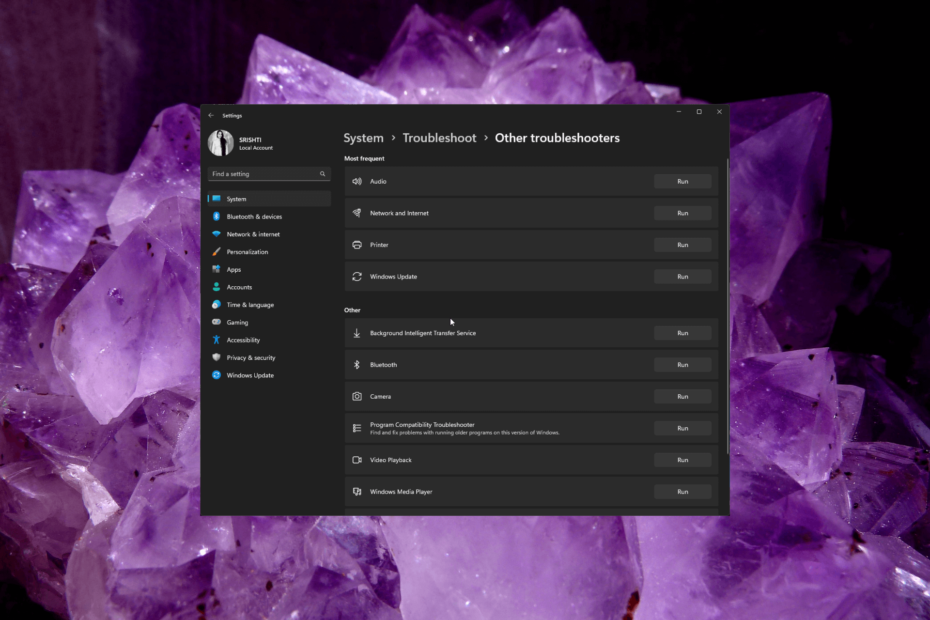
XINSTALUJTE KLIKNUTÍM NA STAŽENÍ SOUBORU
- Stáhněte si Fortect a nainstalujte jej na vašem PC.
- Spusťte proces skenování nástroje hledat poškozené soubory, které jsou zdrojem vašeho problému.
- Klikněte pravým tlačítkem na Spusťte opravu takže nástroj mohl spustit opravný algoritmus.
- Fortect byl stažen uživatelem 0 čtenáři tento měsíc.
Canon LBP2900B je slavná laserová tiskárna známá svým spolehlivým výkonem. Někteří uživatelé však hlásili problémy s nefunkční tiskárnou v systému Windows 10 a 11.
V této příručce vám poskytneme kroky pro odstraňování problémů, které vám pomohou problém vyřešit a znovu uvést tiskárnu do provozu.
Proč moje tiskárna Canon nereaguje na můj počítač?
K tomu, že tiskárna Canon LBP2900B nefunguje správně v systému Windows 10 a 11, může přispět několik faktorů. Zde jsou některé běžné příčiny tohoto problému:
- Zastaralé ovladače – Tiskárna nemusí fungovat, pokud jsou v počítači se systémem Windows 10 nebo 11 nainstalovány nekompatibilní ovladače. Snaž se aktualizaci ovladače tiskárny a zkontrolujte, zda problém vyřeší.
- Problémy se zařazovací službou nebo tiskovou frontou – Problémy se službou Print Spooler nebo mnoho čekajících tiskových úloh mohou bránit správnému fungování tiskárny. Restartujte službu zařazování tisku.
- Firewall nebo nastavení zabezpečení – Přísný firewall počítače nebo nastavení zabezpečení může blokovat komunikaci mezi tiskárnou a operačním systémem, což může vést k problémům s tiskem.
- Problémy s připojením – Problémy s fyzickým spojením mezi tiskárnou a počítačem, jako jsou uvolněné kabely nebo vadné porty USB, mohou bránit správnému fungování tiskárny.
- Problémy s ovladači – Konflikty mezi ovladačem tiskárny a jinými nainstalovanými ovladači nebo softwarem mohou způsobit různé problémy.
Nyní, když znáte příčiny problému, dejte nám vědět, jak se s ním vypořádat.
Jak zajistím, aby moje tiskárna Canon fungovala se systémem Windows 11?
Než se pustíte do pokročilých kroků pro odstraňování problémů, měli byste zvážit provedení následujících kontrol:
- Restartujte počítač a tiskárnu.
- Odstraňte všechna připojení, odpojte tiskárnu od zdroje napájení a znovu ji připojte.
- Zkontrolujte kabely, zda nejsou fyzicky poškozeny (platí pro kabelové tiskárny).
- Odpojte ostatní tiskárny (platí, pokud máte více tiskáren).
- Zkontrolujte, zda v zásobníku tiskárny není papír.
- Zkontrolujte, zda je přítomen inkoust a toner.
- Ujistěte se, že systém Windows je aktuální.
- Zakažte bránu Windows Defender Firewall.
Jakmile to projdete, přejděte k podrobným metodám, jak problém vyřešit.
1. Spusťte Poradce při potížích s tiskárnou
- lis Okna + já otevřít Nastavení aplikace.
- Jít do Systém, poté klikněte Odstraňte problémy.
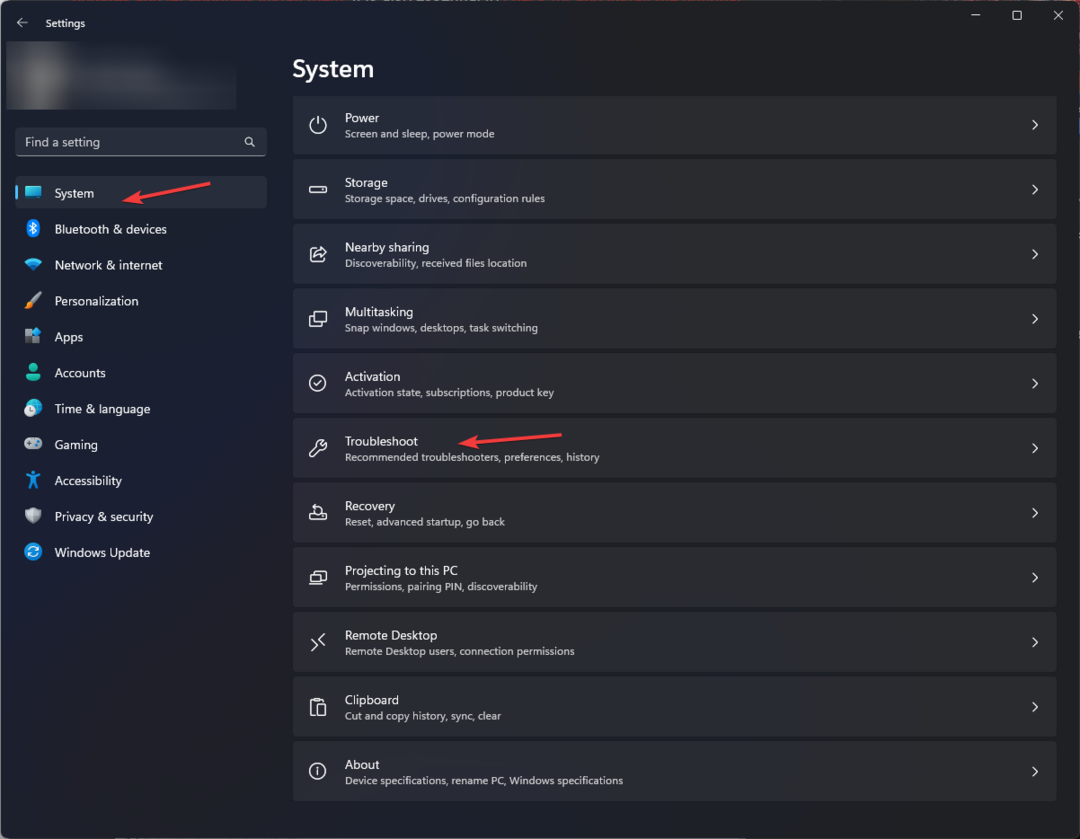
- Klikněte Další nástroje pro odstraňování problémů.
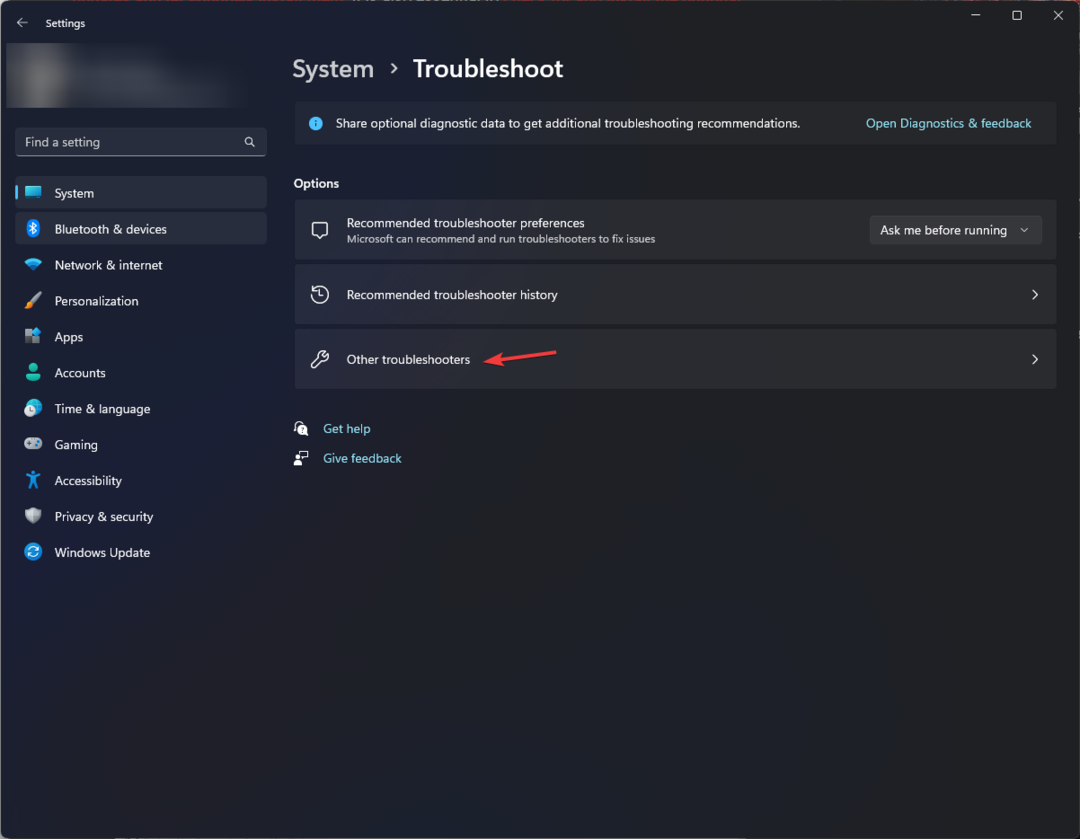
- Vyhledejte Tiskárna možnost a klikněte Běh.
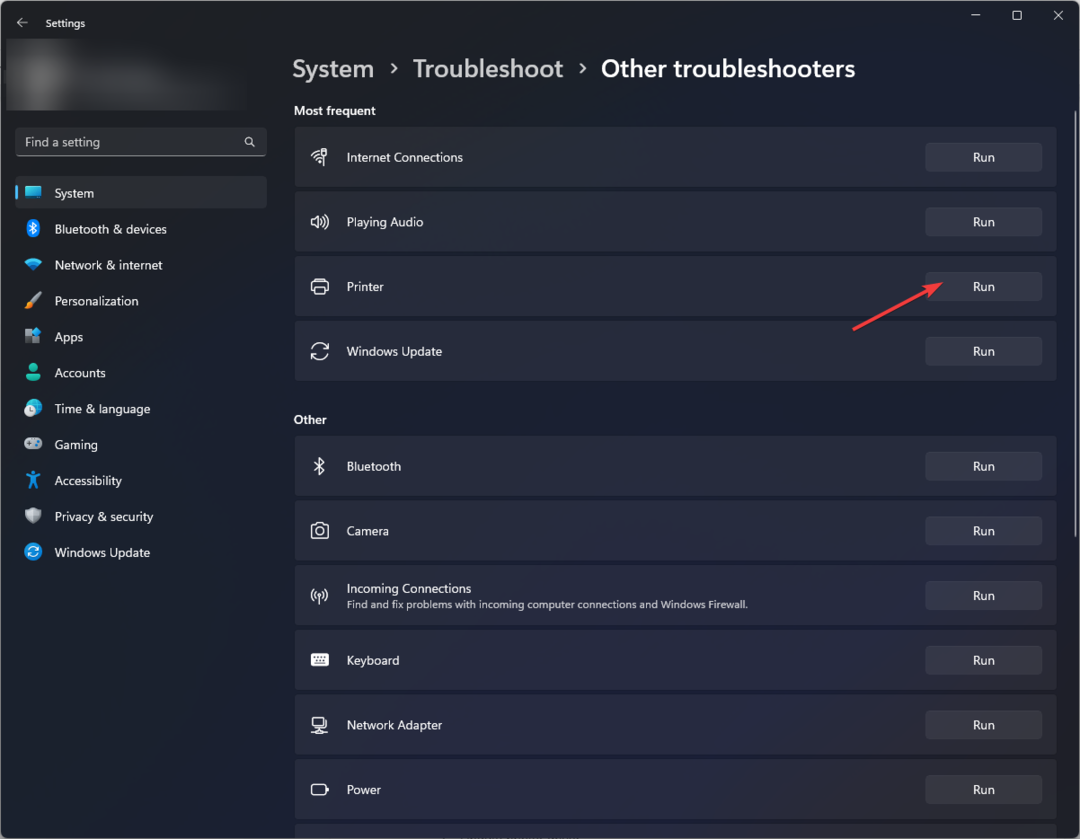
- Dokončete proces podle pokynů na obrazovce.
2. Restartujte službu zařazování tiskáren
- lis Okna + R otevřít Běh okno.
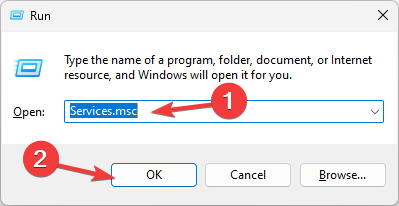
- Typ services.msc a klikněte OK otevřít Služby aplikace.
- Vyhledejte Spooler tiskárny službu, klepněte na ni pravým tlačítkem a vyberte Restartujte.
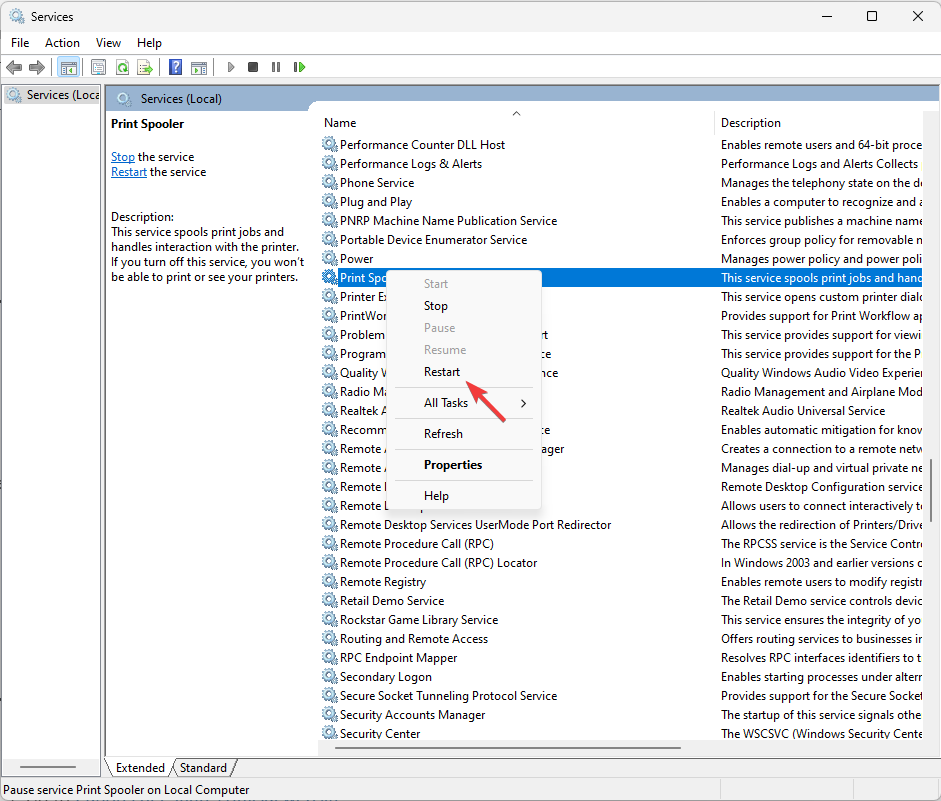
- Počkejte na spuštění služby; Zavři Služby okno aplikace, jakmile je hotovo.
- Canon LBP2900B netiskne? Zde je Co můžete udělat
- Tiskárna Canon nepožaduje heslo Wi-Fi: 3 způsoby, jak to opravit
- Zaseknutý papír v tiskárně Canon: Jak to snadno opravit
3. Aktualizujte ovladač tiskárny
3.1 Stáhněte si ovladač
- Jít do Oficiální stránky Canon LBP2900B.
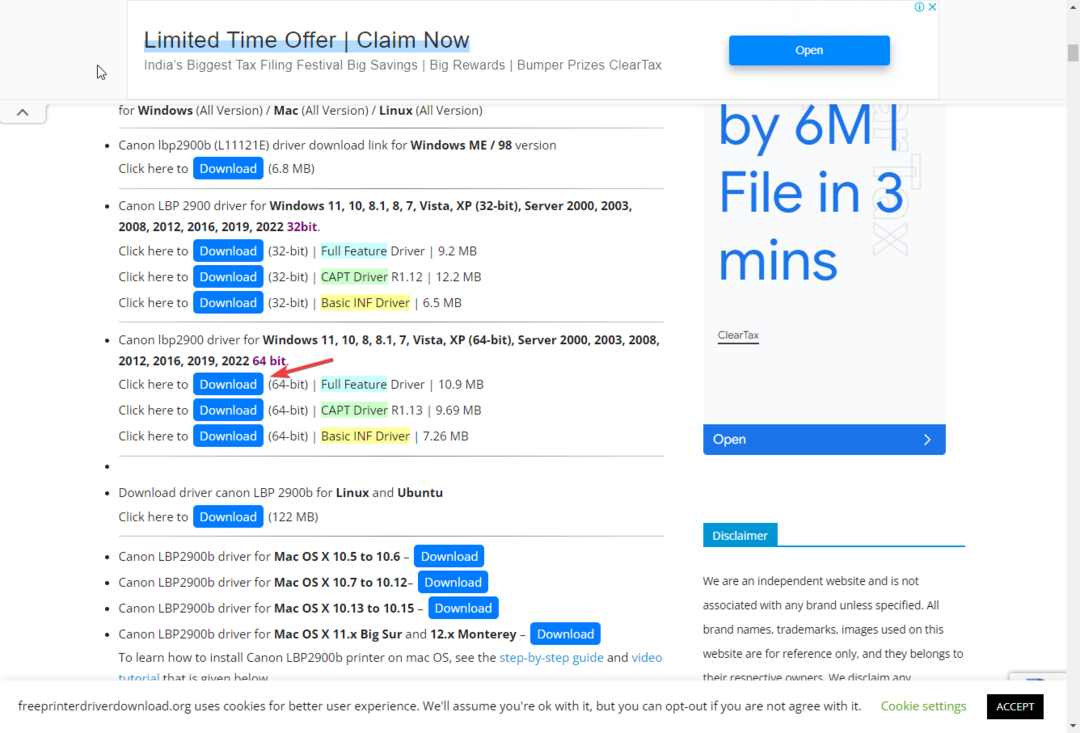
- Najděte verzi splňující vaše systémové požadavky a klikněte Stažení.
- Uložte soubor na dostupné místo a poznamenejte si cestu.
3.2 Aktualizujte ovladač
- lis Okna + R otevřít Běh okno.
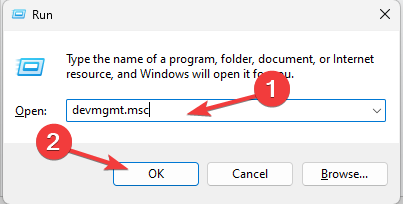
- Typ devmgmt.msc a klikněte OK otevřít Správce zařízení aplikace.
- Najděte a klikněte Tiskové fronty rozšířit to.
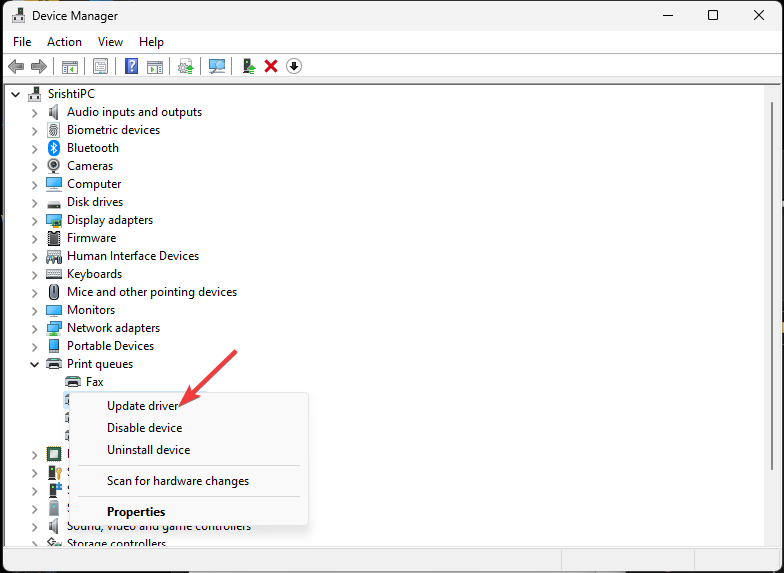
- Klepněte pravým tlačítkem myši na ovladač tiskárny a vyberte Aktualizujte ovladač.
- Klikněte Vyhledejte ovladače v mém počítači.
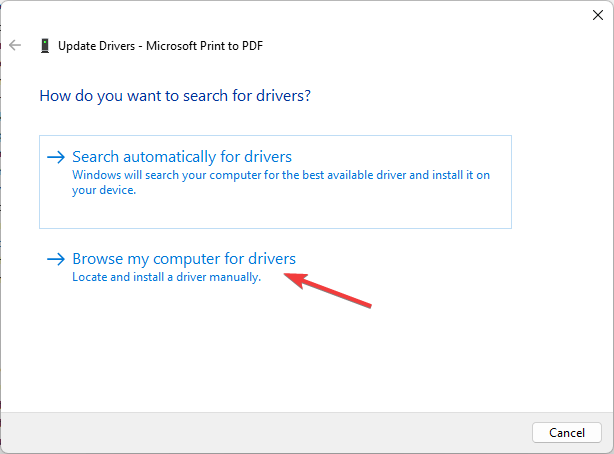
- Zadejte cestu, kterou jste uvedli, a klikněte další.
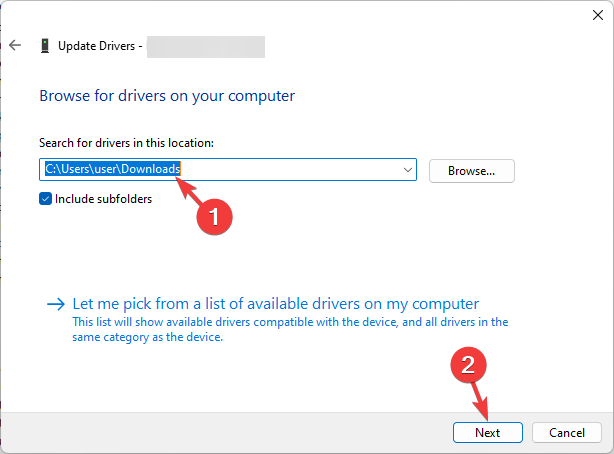
- Dokončete proces podle pokynů na obrazovce.
- Stáhněte a nainstalujte Outbyte Driver Updater.
- Spusťte software.
- Počkejte, až aplikace zjistí všechny vadné ovladače.

- Nyní vám ukáže všechny nefunkční ovladače uvedené v seznamu a vyberte ty, které chcete aktualizovat nebo ignorovat.
- Klikněte na Aktualizovat a použít vybrané stáhnout a nainstalovat nejnovější verze.
- Restartujte počítač, abyste zajistili provedené změny.

Outbyte Driver Updater
Zabezpečte svůj Windows PC pomocí Outbyte před různými chybami způsobenými problematickými ovladači.4. Znovu zkontrolujte výchozí tiskárnu
- lis Okna + já otevřít Nastavení aplikace.
- Jít do Bluetooth a zařízenía vyberte Tiskárny a skenery.
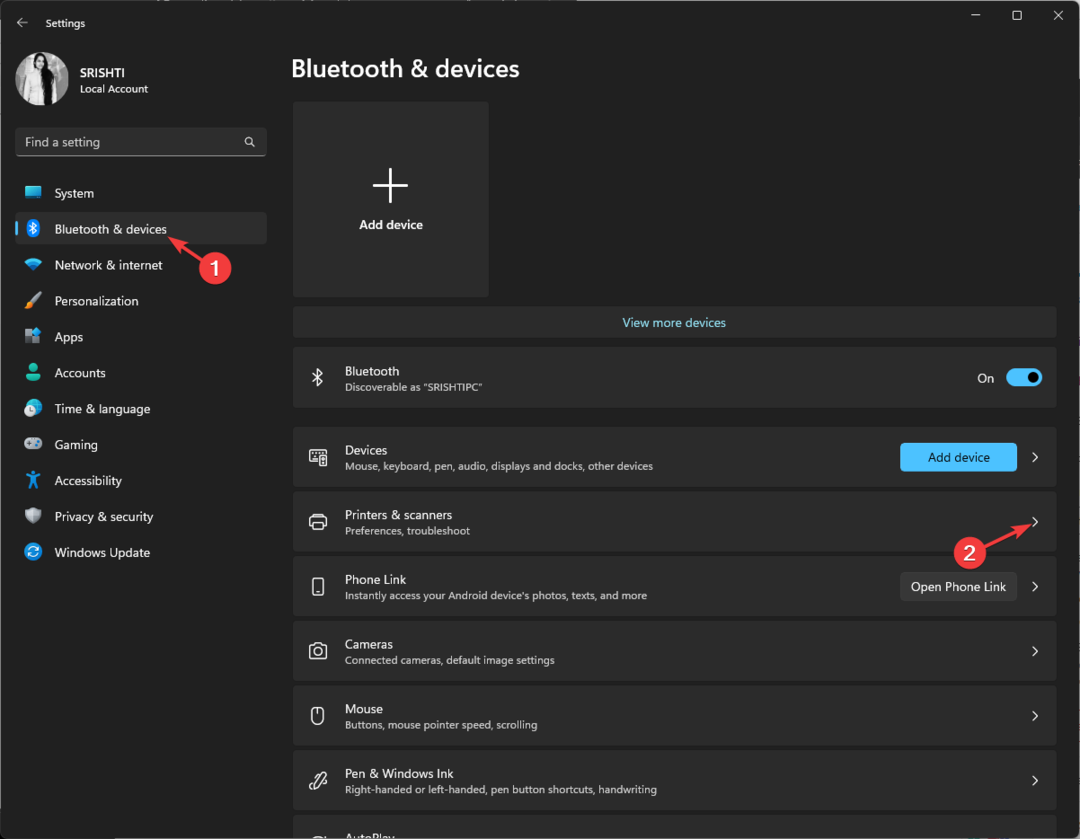
- Vyhledejte PDF tiskárnaa klikněte na něj.
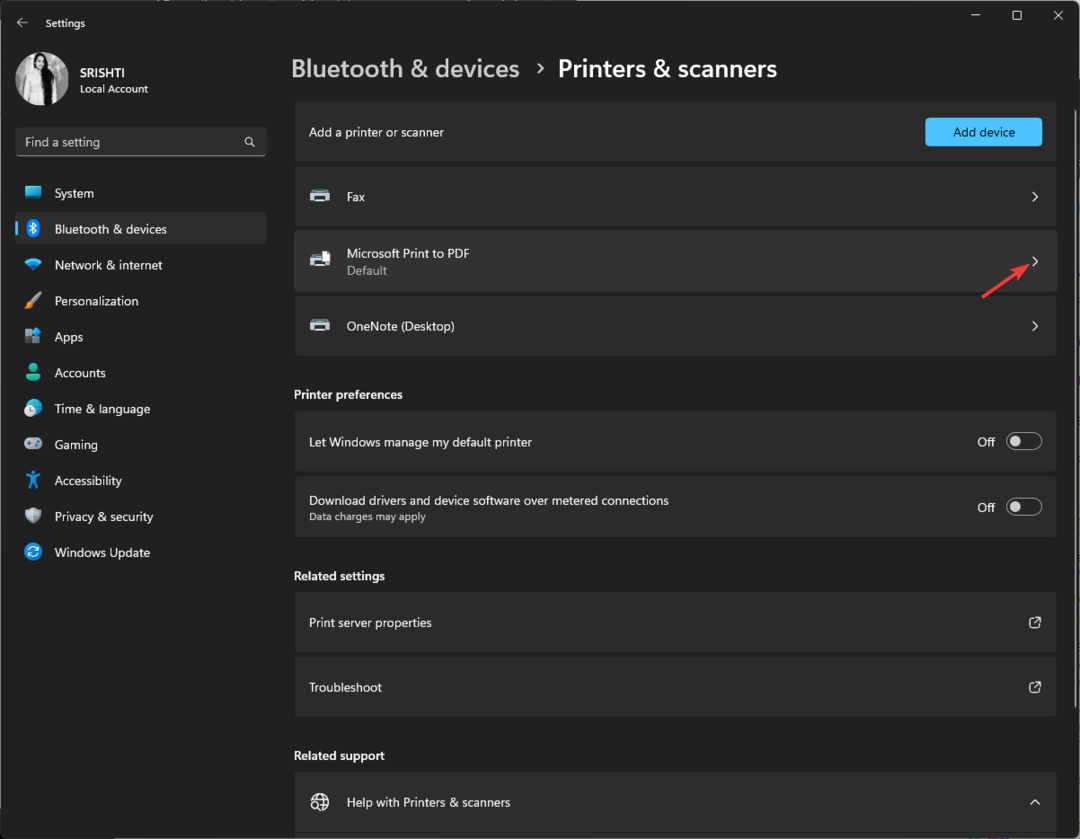
- Na další stránce klikněte Nastavit jako výchozí.
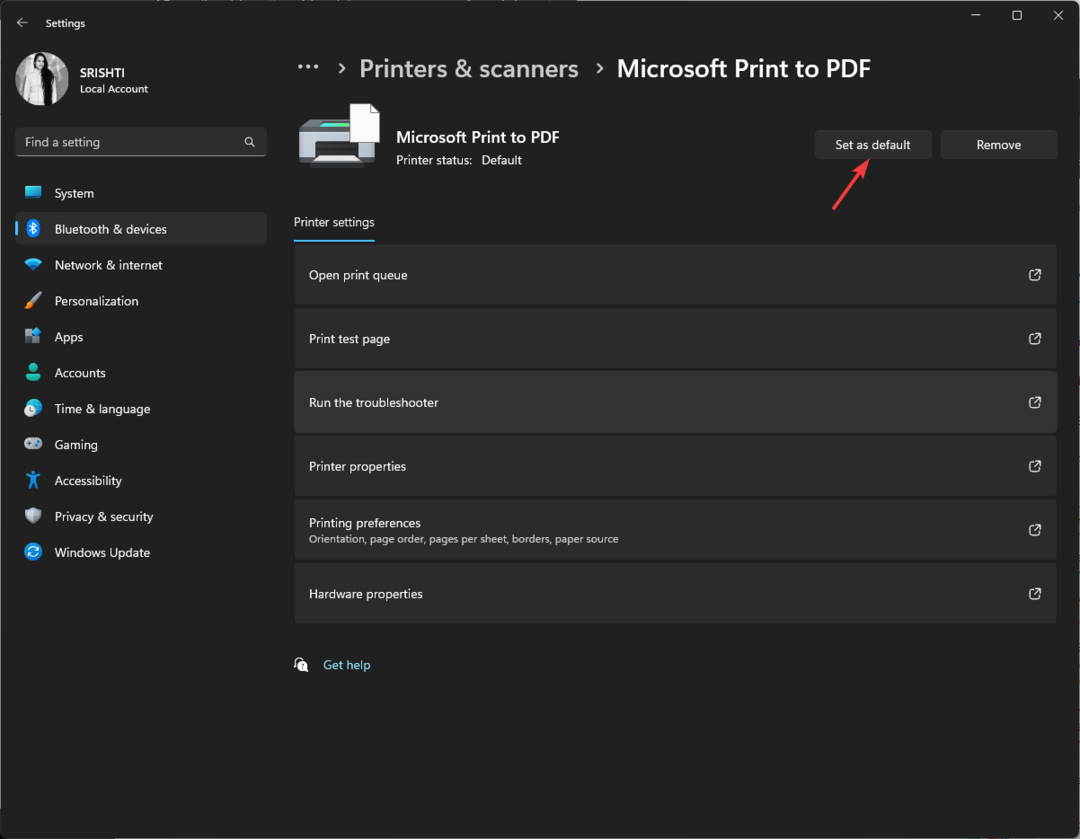
- Klepnutím na tlačítko Vlastnosti tiskárny otevřete soubor Vlastnosti okno.
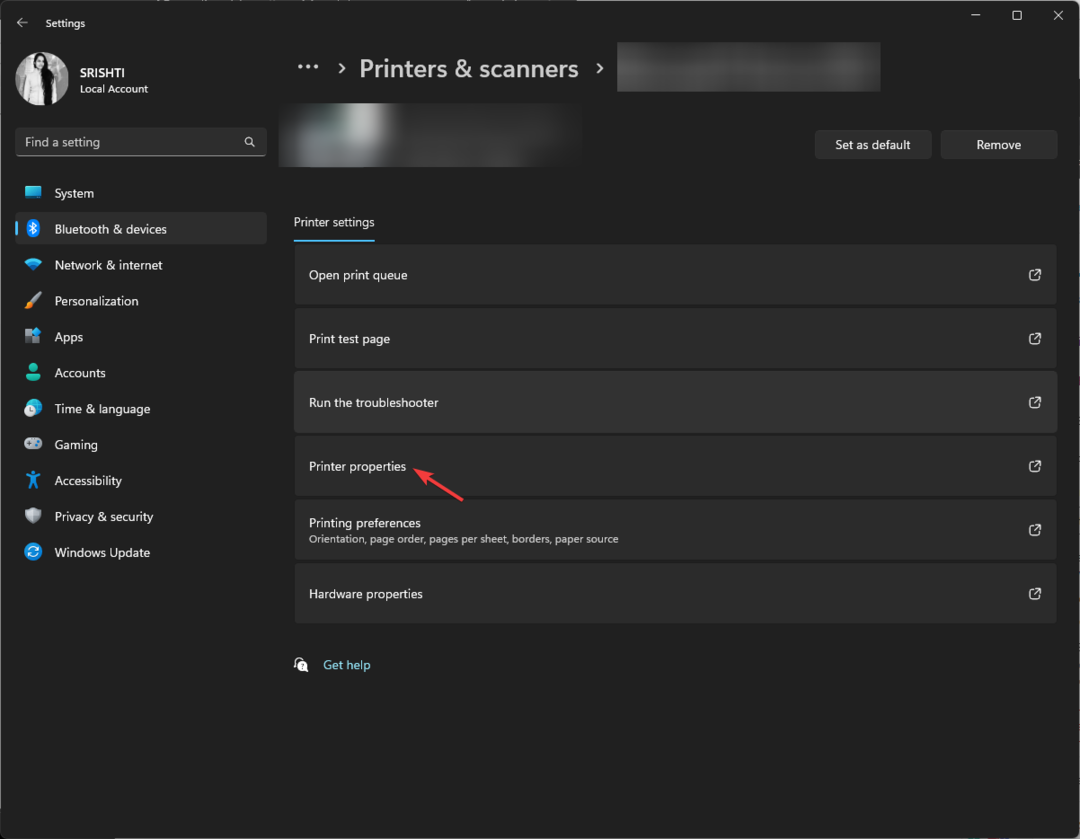
- Přepněte na Porty, vyhledejte porty, které odpovídají vašemu připojení, a klepněte na Nakonfigurujte port.
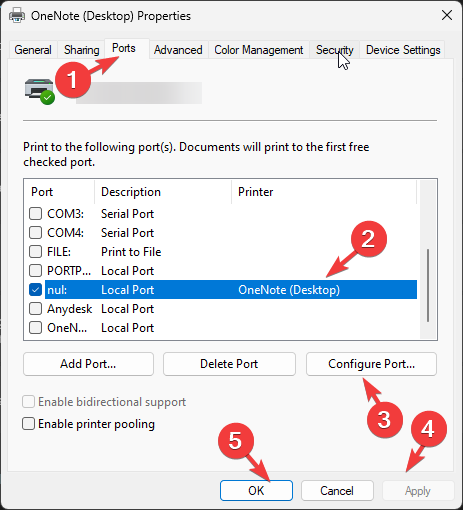
- Klikněte Aplikovat, pak OK pro potvrzení změn.
Toto jsou řešení, jak rychle vyřešit nefunkční problém Canon LBP2900B. Pokud stále nemůžete tiskárnu používat, doporučujeme vám to vrátit nastavení systému Windows na předchozí verzi.
Jak zajistím, aby moje tiskárna Canon fungovala se systémem Windows 10?
Chcete-li vyřešit problém s nefunkčností Canon LBP2900B v systému Windows 10, musíte mít na počítači se systémem Windows uživatelský účet s právy správce a poté postupujte podle výše uvedených metod pro systém Windows 11.
Pokud se potýkáte s jinými problémy, jako u tiskárny Canon LBP2900B není problém s tiskem, pak vám doporučujeme nahlédnout do tohoto informativního průvodce pro řešení.
Neváhejte nám poskytnout jakékoli informace, tipy a své zkušenosti s tématem v sekci komentářů níže.
Stále dochází k problémům?
SPONZOROVÁNO
Pokud výše uvedené návrhy váš problém nevyřešily, váš počítač může zaznamenat závažnější potíže se systémem Windows. Doporučujeme zvolit řešení typu „vše v jednom“. Fortect efektivně řešit problémy. Po instalaci stačí kliknout na Zobrazit a opravit a poté stiskněte Spusťte opravu.


